iPhoneにある個人情報を守るために重要なパスコード
iPhoneのロック画面解除には、Touch ID(指紋認証)またはFace ID(顔認証)が採用されています。入力の手間が省けて非常に便利ですが、100%認証できるわけではなく、認証できなかった場合にはパスコードの入力が必要になります。
ですが、入力の機会が少ないと「パスコードを忘れた!」なんてこともあるかもしれません。iPhoneを使い始めの頃は特に多いのではないかと思います。今回はパスコードを間違えるとどうなるかということや、忘れた場合に初期化する方法などをご紹介していきます。
パスコードは数回間違えただけでは、そこまでペナルティはありません。ロック画面に「iPhoneは使用できません」と表示され、数分間操作ができなくなるだけです。ですが、回数が増えていくにつれてペナルティが厳しくなり、最後は使用できなくなります。
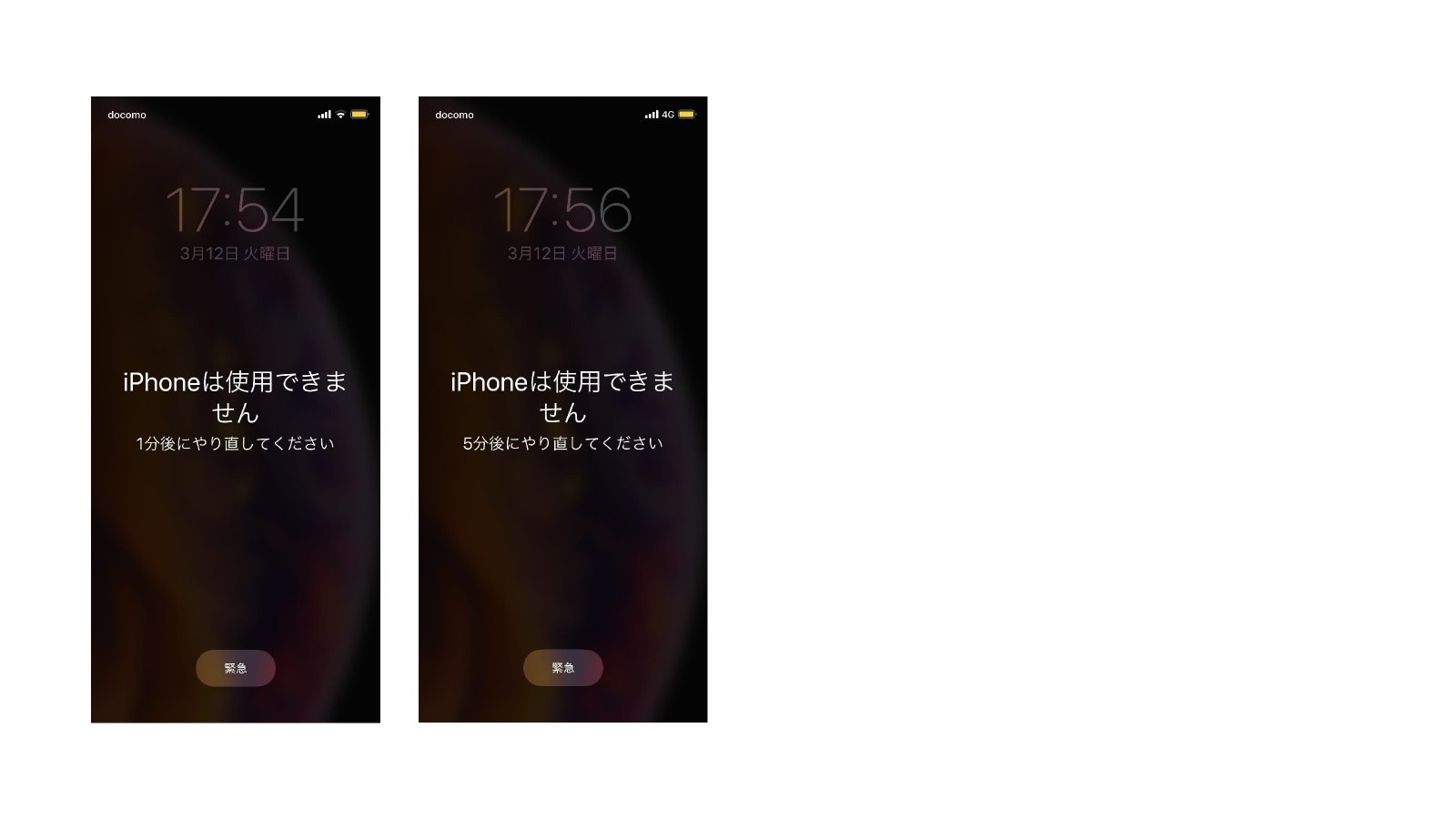
具体的には、以下のようになります。
・1〜4回…ペナルティなし
・5回…1分間
・6回…5分間
・7〜8回…15分間
・9〜10回…60分間
・11回…一切使用できなくなる
注意したいのは、これらは連続で間違えた回数であり、5回間違えて1分間ロックされた後、6回間違えたら5分ロックということではありません。5回間違えた後に1回間違えると6回間違えたことになり5分ロックになるということです。一度正しいパスコードを入力すればロックは解除され、これまで間違えた回数もリセットされます。
ですが、入力の機会が少ないと「パスコードを忘れた!」なんてこともあるかもしれません。iPhoneを使い始めの頃は特に多いのではないかと思います。今回はパスコードを間違えるとどうなるかということや、忘れた場合に初期化する方法などをご紹介していきます。
iPhoneのパスコードを何度も間違えるとどうなる?
パスコードは数回間違えただけでは、そこまでペナルティはありません。ロック画面に「iPhoneは使用できません」と表示され、数分間操作ができなくなるだけです。ですが、回数が増えていくにつれてペナルティが厳しくなり、最後は使用できなくなります。
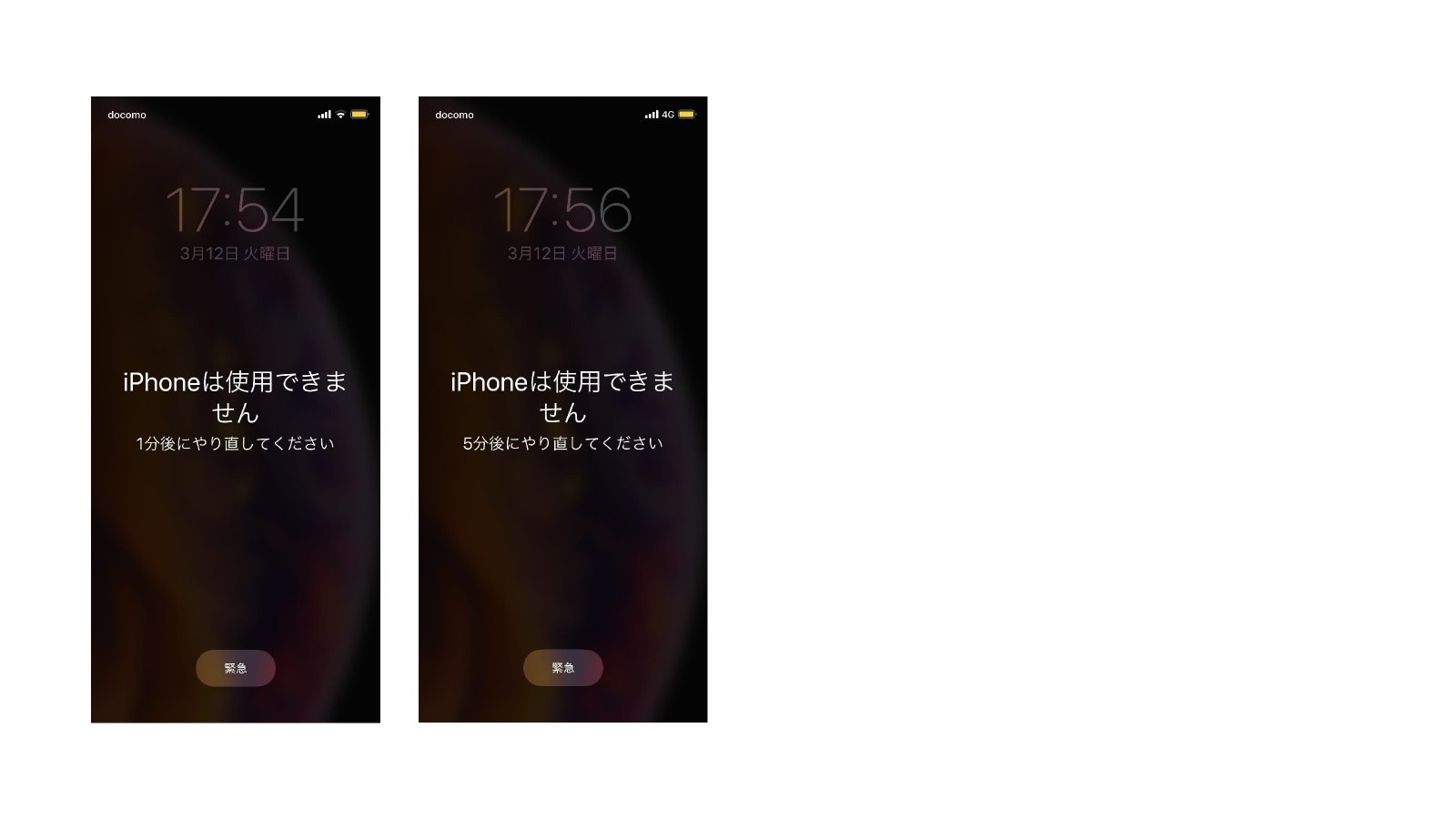
具体的には、以下のようになります。
・1〜4回…ペナルティなし
・5回…1分間
・6回…5分間
・7〜8回…15分間
・9〜10回…60分間
・11回…一切使用できなくなる
注意したいのは、これらは連続で間違えた回数であり、5回間違えて1分間ロックされた後、6回間違えたら5分ロックということではありません。5回間違えた後に1回間違えると6回間違えたことになり5分ロックになるということです。一度正しいパスコードを入力すればロックは解除され、これまで間違えた回数もリセットされます。
iPhoneのパスコードの設定方法は?
そもそもパスコードを設定していない人もいるかもしれません。パスコードを設定していなければ、他の人に設定されてしまい乗っ取られてしまうことも考えられます。また、連絡先にある知り合いにも迷惑をかけることにもなりますので、必ず設定しましょう。
パスコードをオンにするには「設定」を開きます。そして、下にスクロールして顔のアイコンの「Face IDとパスコード」を開きます。iPhoneX以前のiPhoneの場合は、指紋のアイコンの「Touch IDとパスコード」を開きます。下にスクロールして、「パスコードをオンにする」をタップすると、パスコード設定画面が出ます。
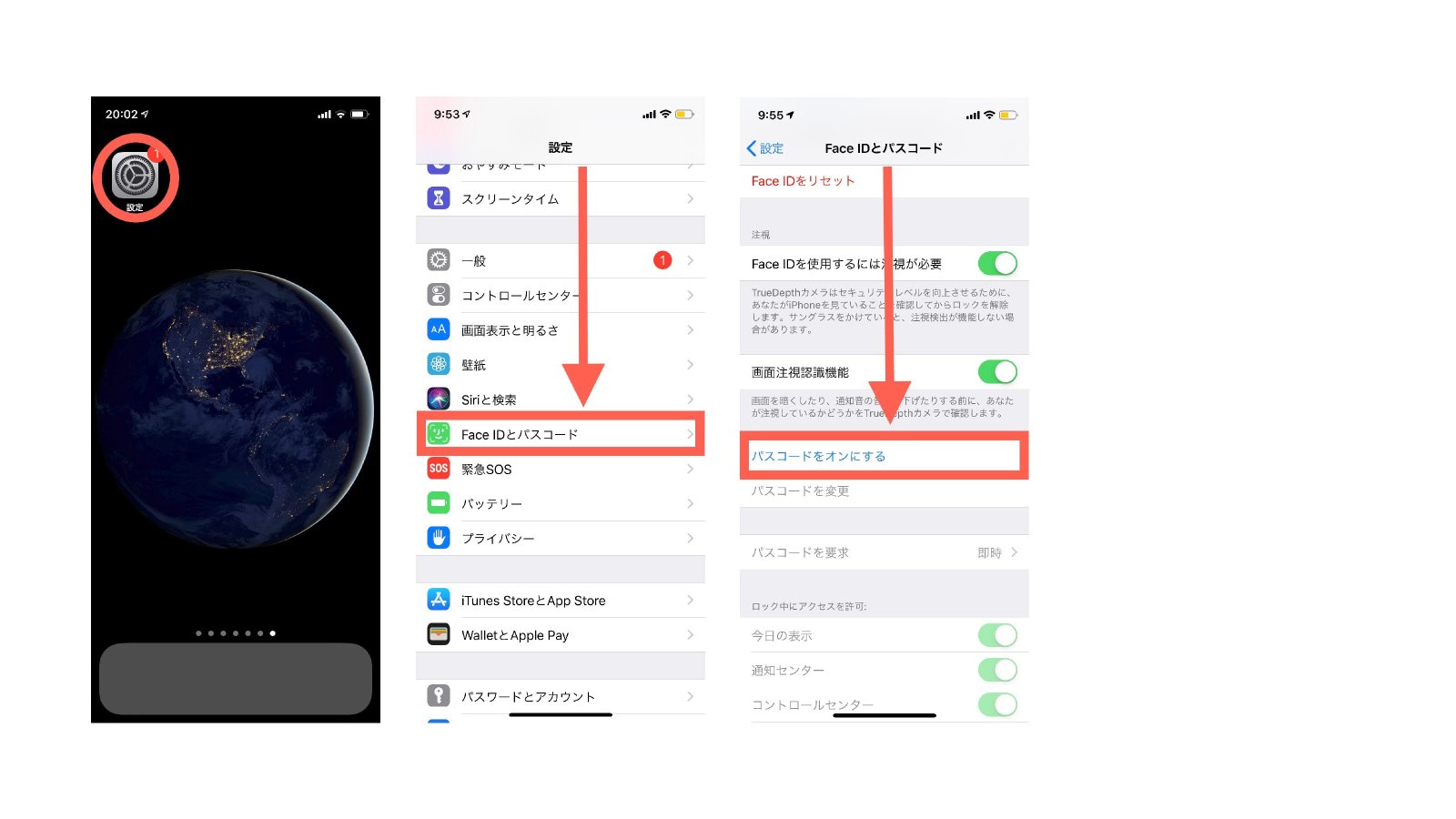
通常、最初は数字6桁のパスコードを設定するようになっていますが、「パスコードオプション」をタップして変更することで、4桁の数字や自由な桁数の数字・英数字のパスコードに設定することができます。

複雑なパスコードにすればそれだけ安全性は高くなりますが、入力が大変になりますので、許容できる範囲で好きなパスコードを決めましょう。一度入力し、確認のために再度入力します。次にApple IDのパスワードを変更できる画面が出ます。変更しない場合は「キャンセル」、変更する場合は入力して「続ける」をタップします。少しの待ち時間の後、設定完了になります。
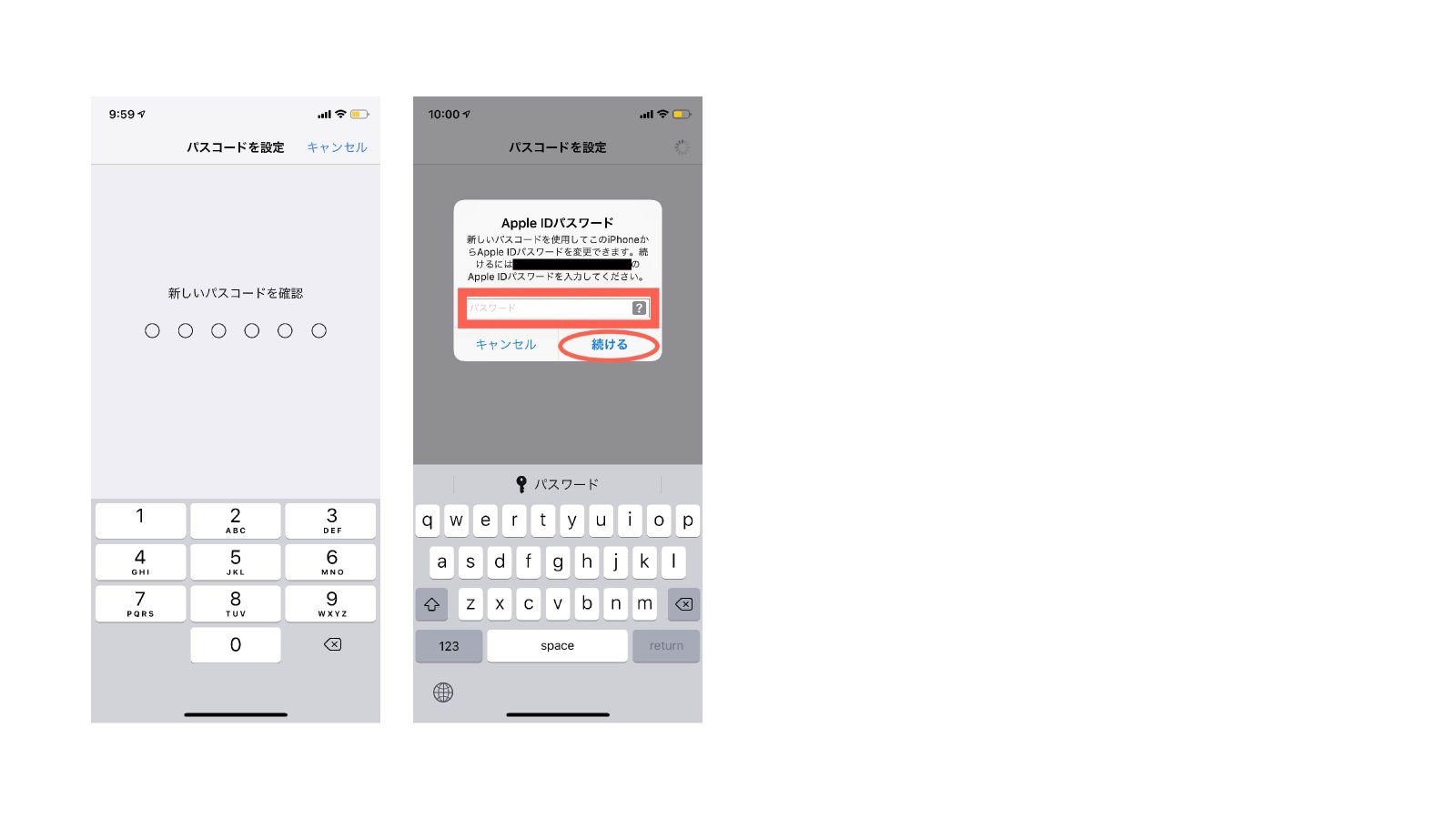
パスコードをオンにするには「設定」を開きます。そして、下にスクロールして顔のアイコンの「Face IDとパスコード」を開きます。iPhoneX以前のiPhoneの場合は、指紋のアイコンの「Touch IDとパスコード」を開きます。下にスクロールして、「パスコードをオンにする」をタップすると、パスコード設定画面が出ます。
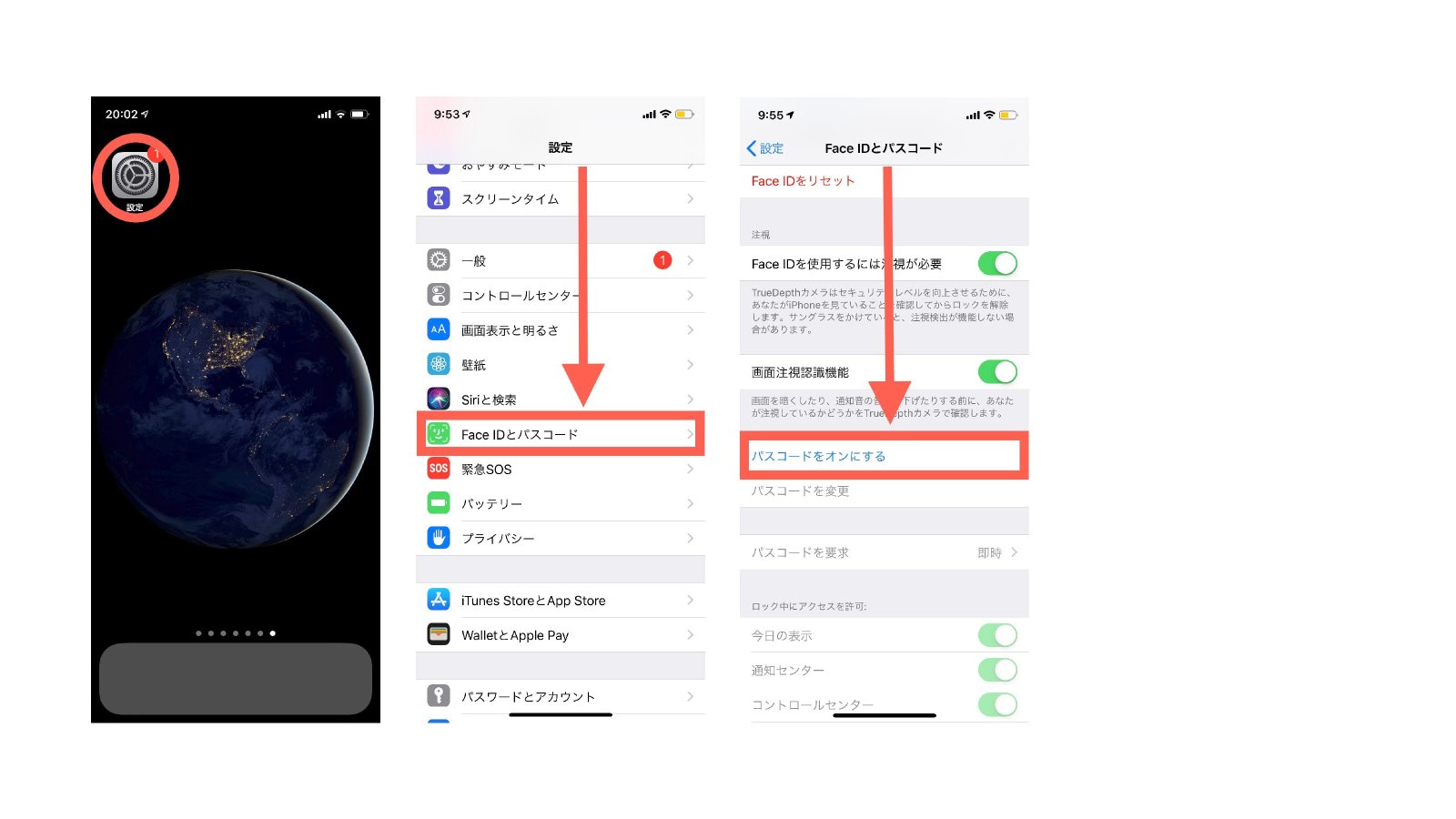
通常、最初は数字6桁のパスコードを設定するようになっていますが、「パスコードオプション」をタップして変更することで、4桁の数字や自由な桁数の数字・英数字のパスコードに設定することができます。

複雑なパスコードにすればそれだけ安全性は高くなりますが、入力が大変になりますので、許容できる範囲で好きなパスコードを決めましょう。一度入力し、確認のために再度入力します。次にApple IDのパスワードを変更できる画面が出ます。変更しない場合は「キャンセル」、変更する場合は入力して「続ける」をタップします。少しの待ち時間の後、設定完了になります。
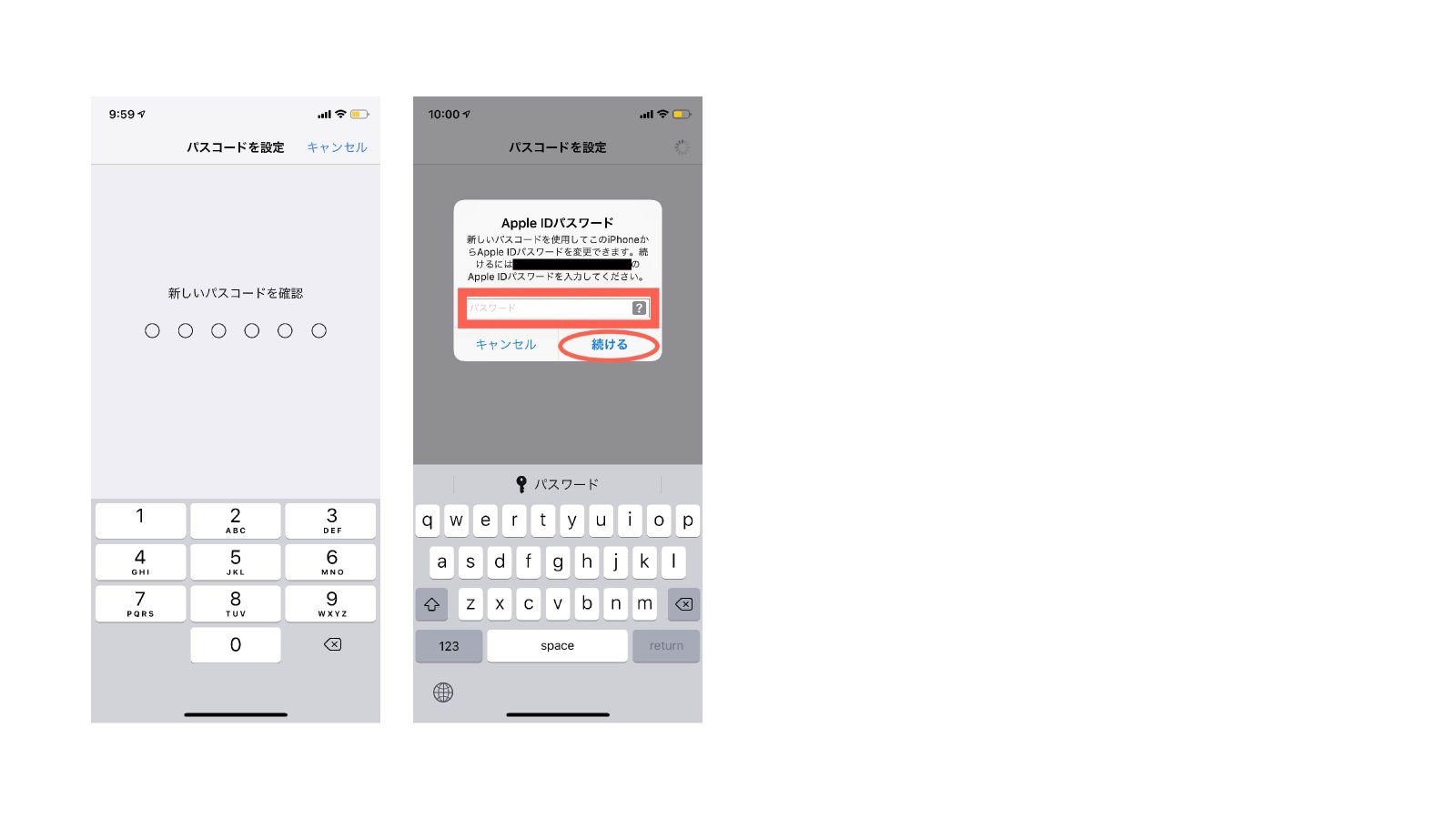
パスコードを忘れて解除できない場合の対処法
どうしてもパスコードが解除できない場合、「iPhoneを探す」というアプリでiPhoneの情報を消去して初期化する方法があります。設定でiPhoneを探す機能がオンになっているかどうかで解除方法が異なります。いずれにせよ、デバイスのデータはすべて消去されることとなります。バックアップしてある場合はデータが復元可能です。
iPhoneを探すがオンになっているかどうか分からない場合でも、まずは以下の方法を試してみてください。
・iPhoneを探すがオンの場合
必要なものは他のiPhoneまたはiPad、Macのパソコンです。「iPhoneを探す」のアプリを起動します。そして、パスコードをロックしたいiPhoneのApple IDとパスワードを入力して「サインイン」を押します。一瞬コンパスの画面が出てきて、iPhoneのある場所が表示されます。表示されない場合はこの方法では初期化できませんので、後述の方法を参照してください。
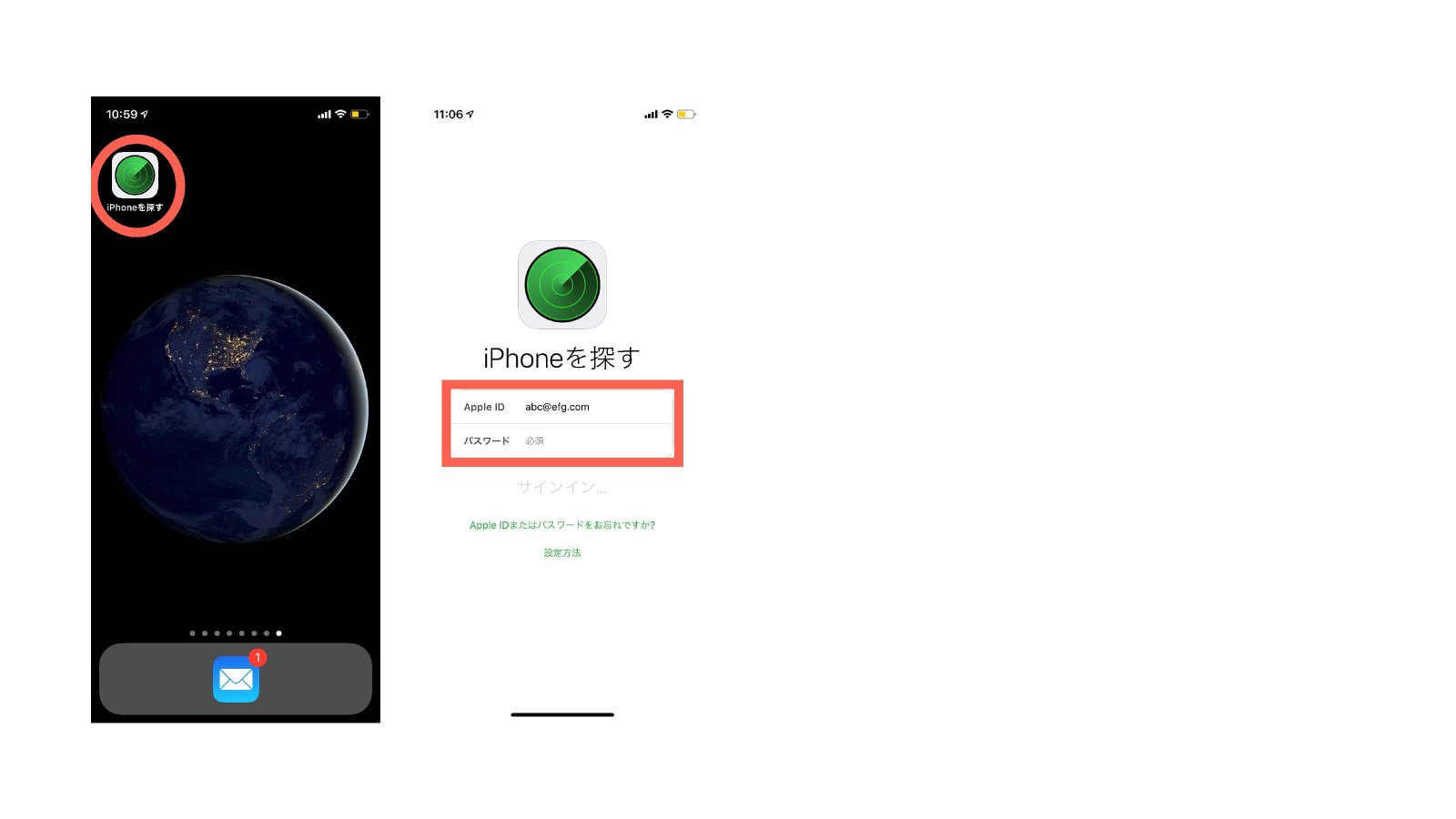
パスコードを解除するiPhoneをタップすると、画面下部に「アクション」という項目が表示されますので、タップします。そして現れたメニューの中から、「iPhoneを消去」をタップします。「このiPhoneを消去しますか?」という画面が出ますので、「iPhoneを消去…」をタップします。
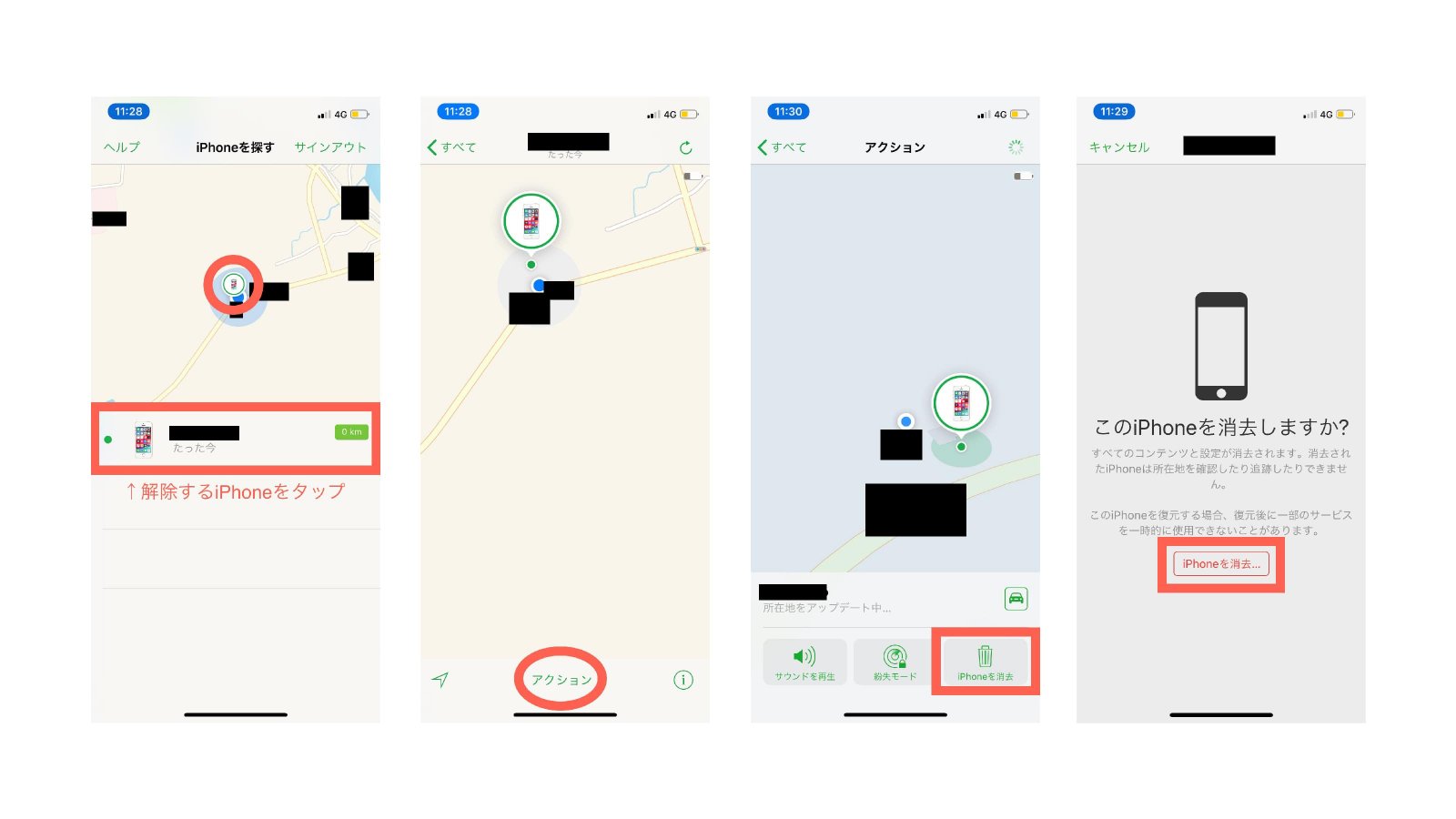
Apple IDのパスワード画面が表示されますので、「初期化するiPhone」のパスワードを入力して「消去」をタップしてください。次にパスコードの入力をし、右上の「次へ」をタップします。番号の入力画面になりますが、こちらは入力しなくても問題ありませんので、再度「次へ」をタップします。
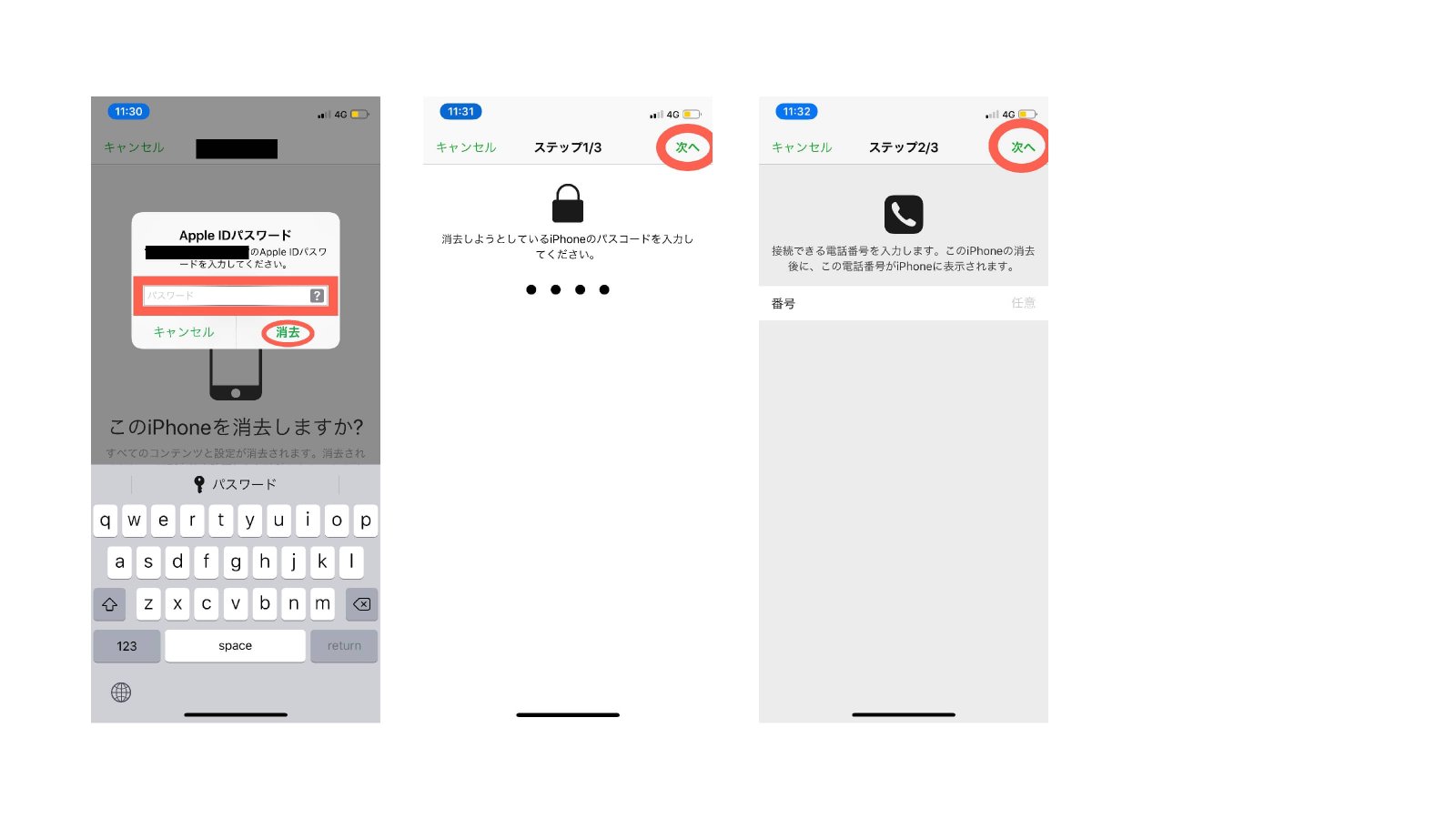
次の画面ではメッセージを入力しますが、こちらも任意です。「完了」をタップするとiPhoneの消去が始まります。その後、Apple IDを削除するか聞かれますが、引き続きそのiPhoneを使う場合は消去しないように注意してください。
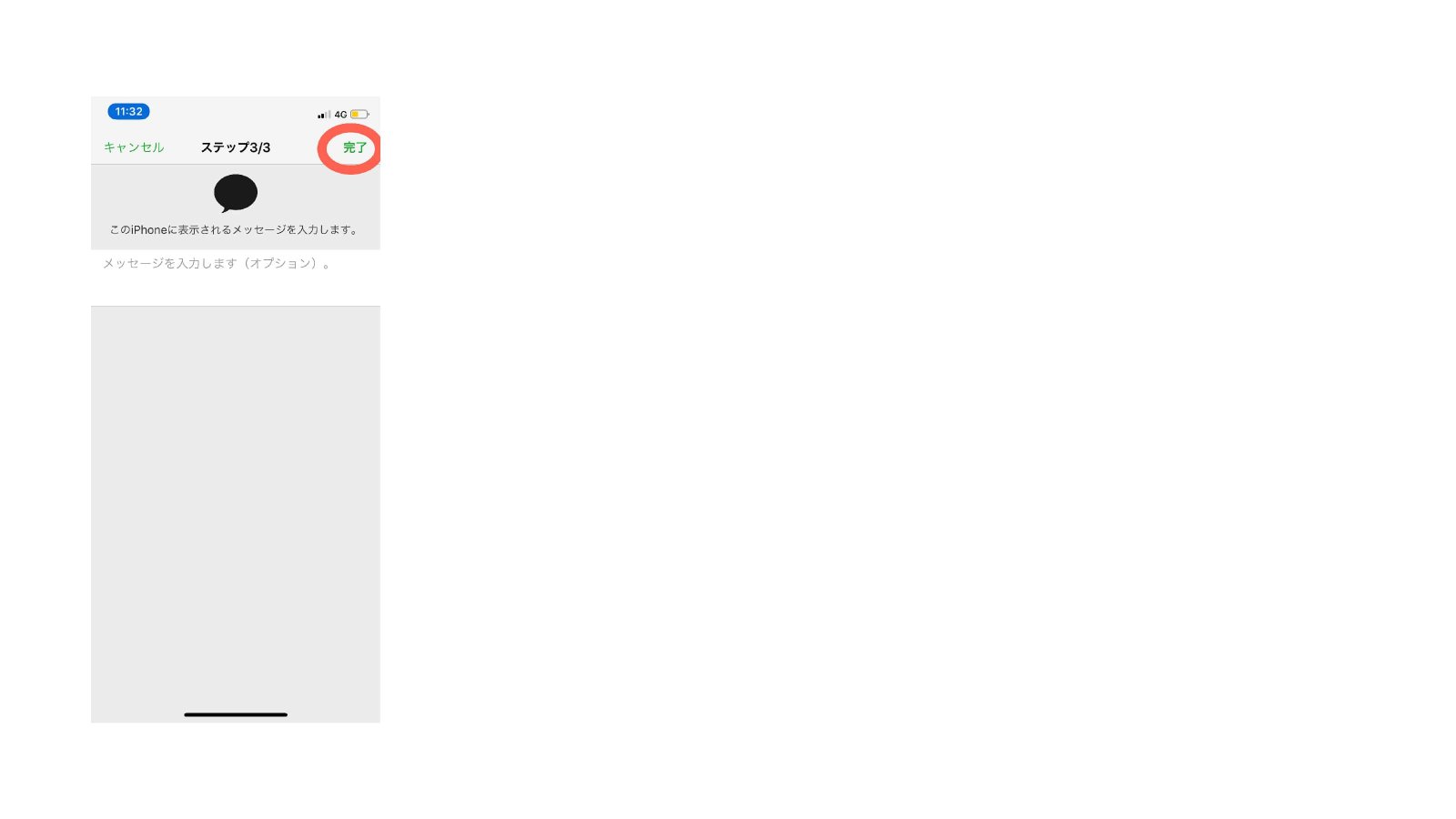
・iPhoneを探すがオフの場合
上記の「iPhoneを探す」で表示されなかった場合、オフになっている可能性があります。この場合は初期化できませんので、iTunesを使って初期化します。必要なものはiTunesがインストールされたパソコンです。
iPhoneを探すがオンになっているかどうか分からない場合でも、まずは以下の方法を試してみてください。
・iPhoneを探すがオンの場合
必要なものは他のiPhoneまたはiPad、Macのパソコンです。「iPhoneを探す」のアプリを起動します。そして、パスコードをロックしたいiPhoneのApple IDとパスワードを入力して「サインイン」を押します。一瞬コンパスの画面が出てきて、iPhoneのある場所が表示されます。表示されない場合はこの方法では初期化できませんので、後述の方法を参照してください。
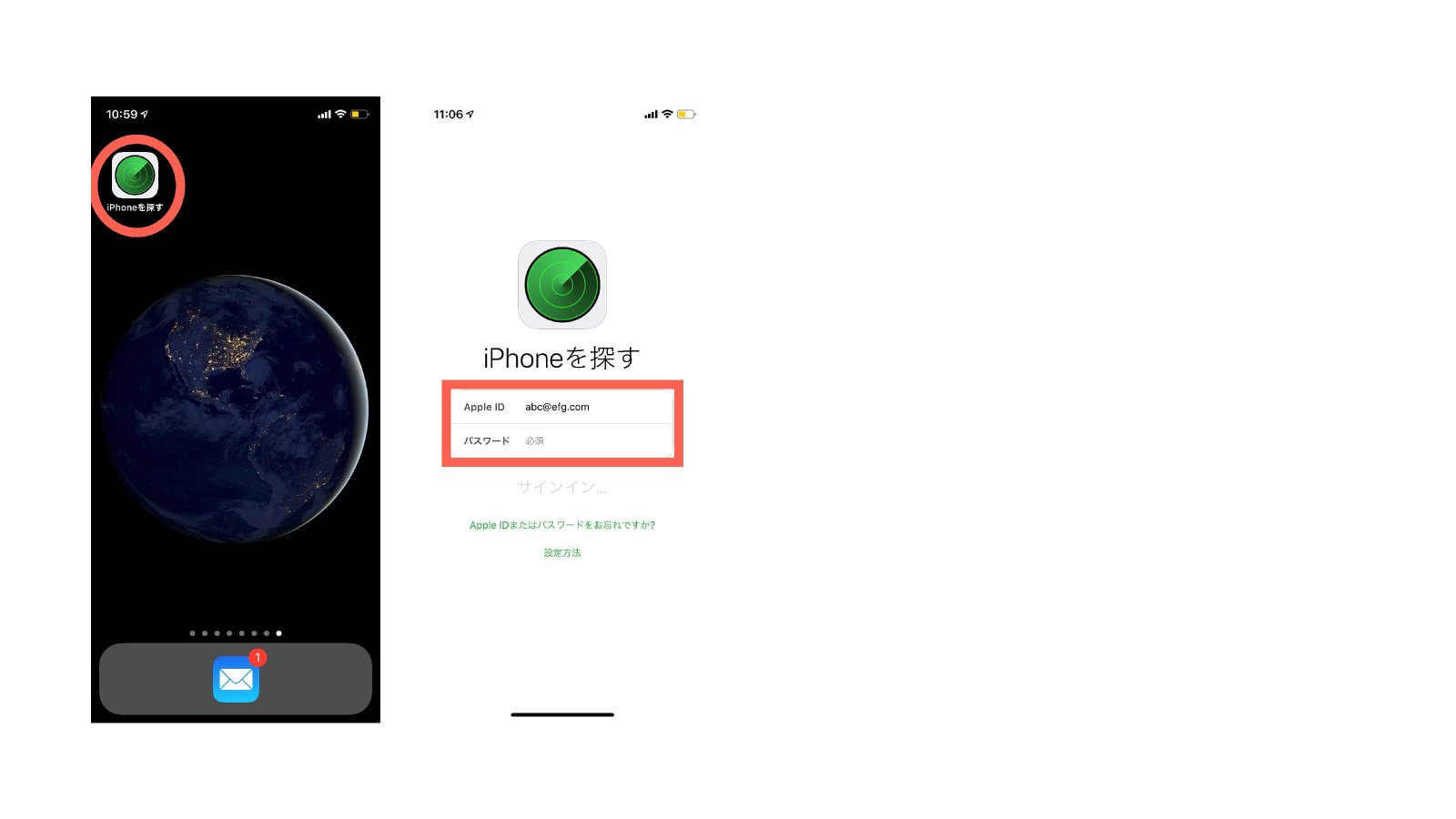
パスコードを解除するiPhoneをタップすると、画面下部に「アクション」という項目が表示されますので、タップします。そして現れたメニューの中から、「iPhoneを消去」をタップします。「このiPhoneを消去しますか?」という画面が出ますので、「iPhoneを消去…」をタップします。
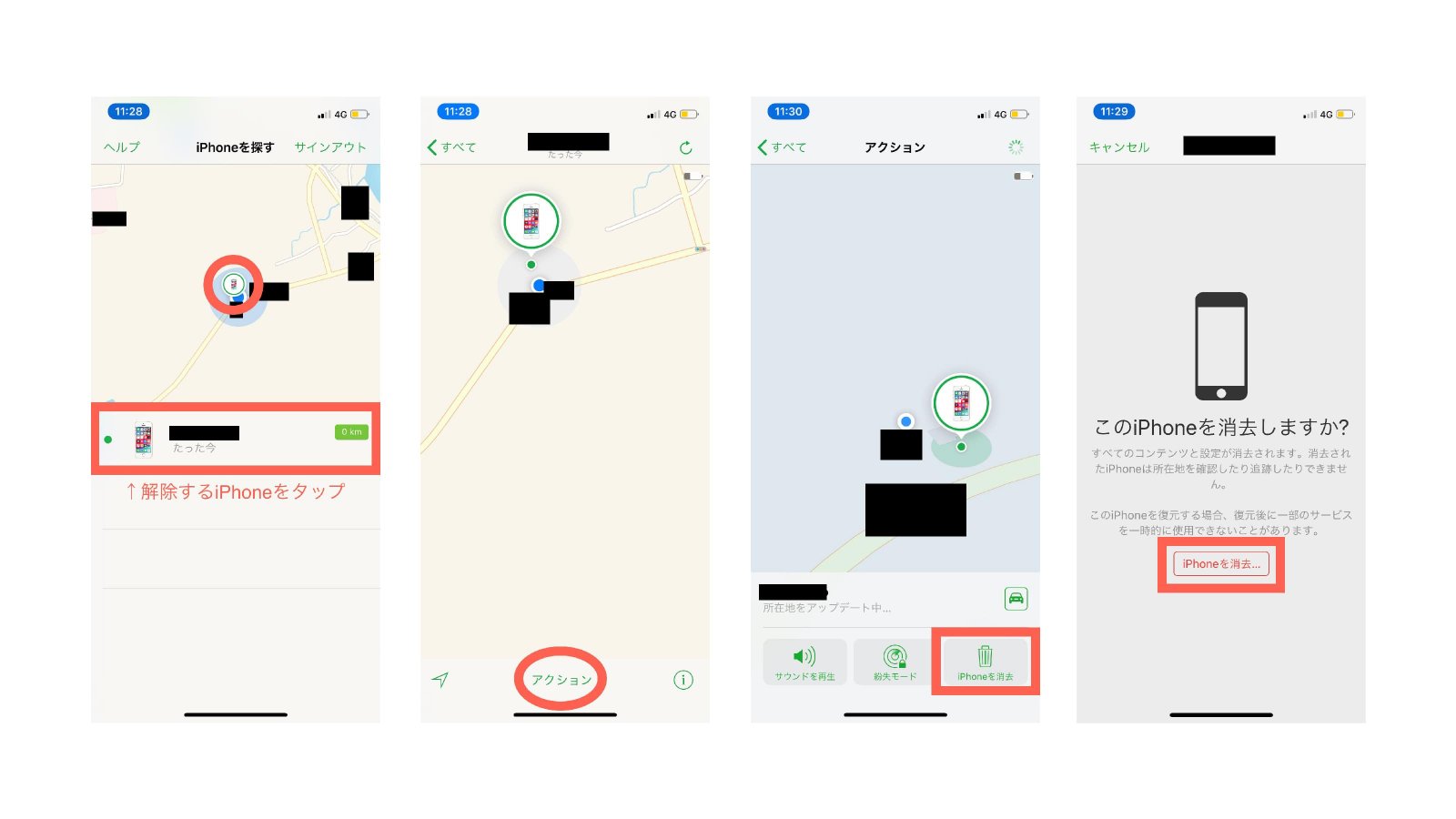
Apple IDのパスワード画面が表示されますので、「初期化するiPhone」のパスワードを入力して「消去」をタップしてください。次にパスコードの入力をし、右上の「次へ」をタップします。番号の入力画面になりますが、こちらは入力しなくても問題ありませんので、再度「次へ」をタップします。
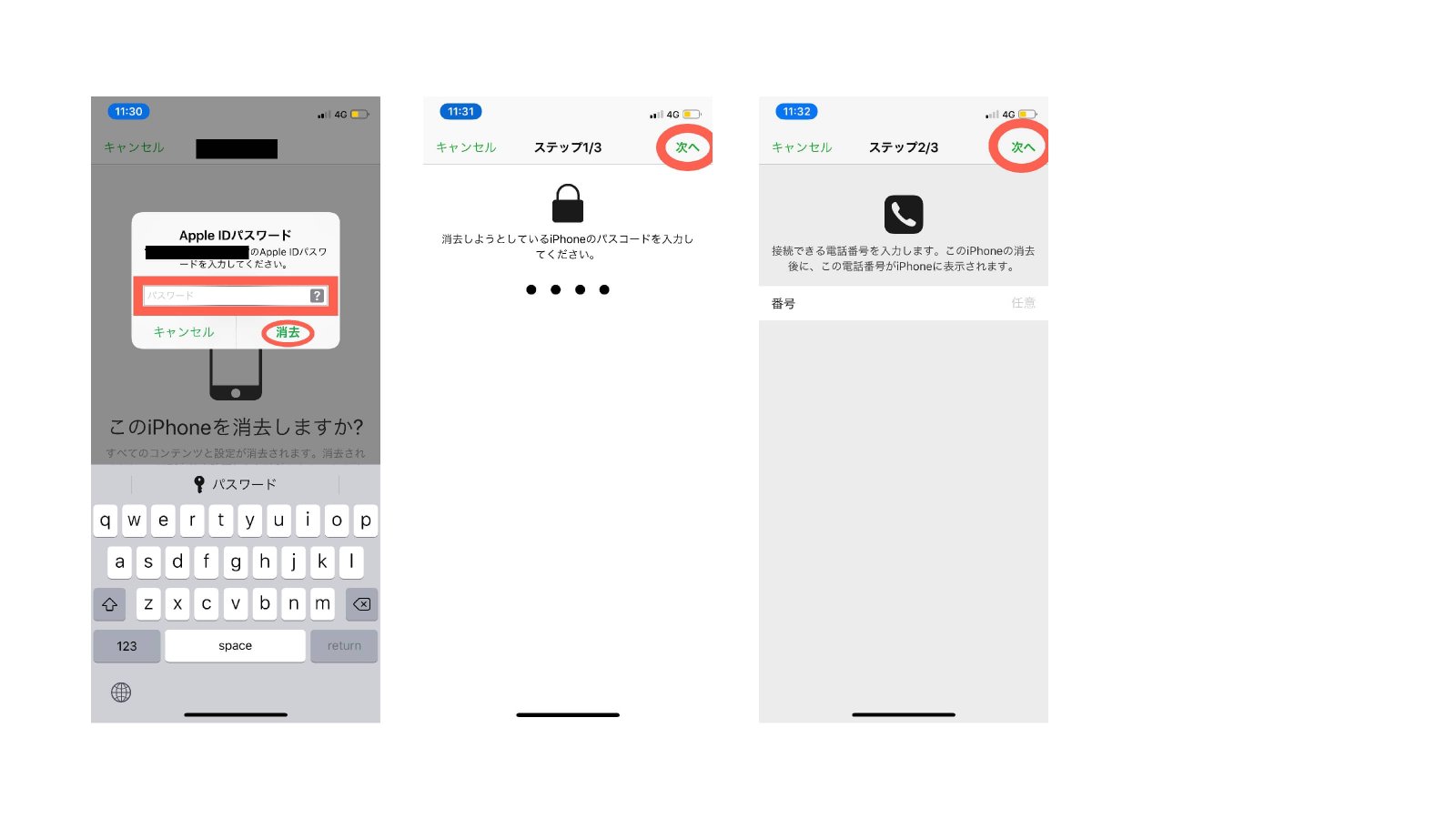
次の画面ではメッセージを入力しますが、こちらも任意です。「完了」をタップするとiPhoneの消去が始まります。その後、Apple IDを削除するか聞かれますが、引き続きそのiPhoneを使う場合は消去しないように注意してください。
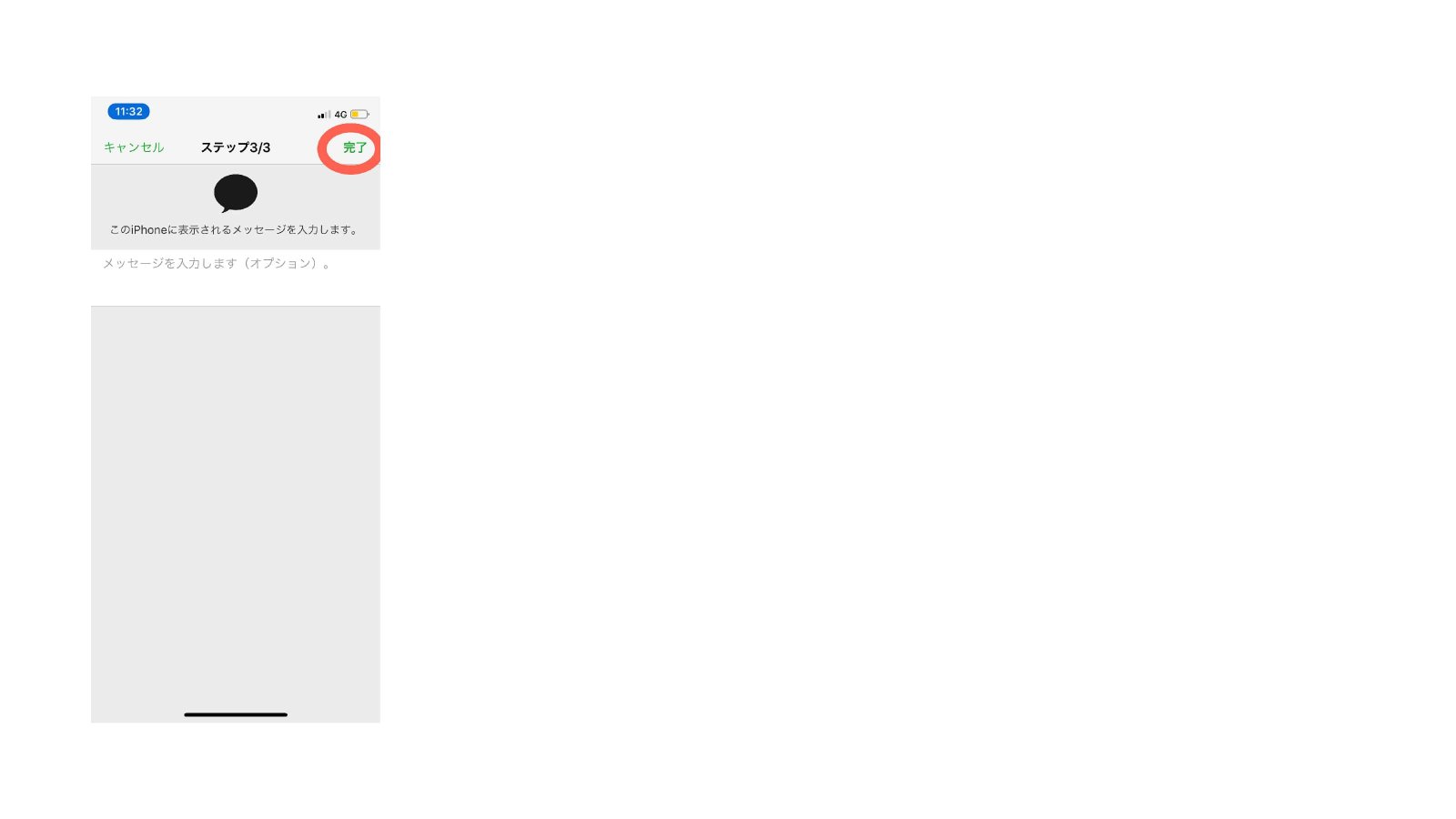
・iPhoneを探すがオフの場合
上記の「iPhoneを探す」で表示されなかった場合、オフになっている可能性があります。この場合は初期化できませんので、iTunesを使って初期化します。必要なものはiTunesがインストールされたパソコンです。
iPhoneのパスコードは忘れにくいものを
パスコードを忘れると、ロックが解除できないだけではなく、Apple IDのパスワードをリセットすることもできなくなります。
安全のためには、生年月日などの推測されやすい番号は避けるべきですが、自分が忘れにくい番号にしておくことが重要です。また、可能なら定期的に変更しておきましょう。
安全のためには、生年月日などの推測されやすい番号は避けるべきですが、自分が忘れにくい番号にしておくことが重要です。また、可能なら定期的に変更しておきましょう。









